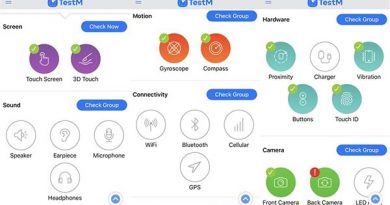Chia sẻ cách đồng bộ danh bạ Android lên Gmail NHANH – HIỆU QUẢ
Để chuyển danh bạ từ Android sang một thiết bị mới hoặc sao lưu danh bạ trên Android. Bạn có thể tiến hành đồng bộ danh bạ Android lên Gmail theo các bước hướng dẫn chi tiết dưới đây.
Đồng bộ danh bạ Android lên Gmail để làm gì?
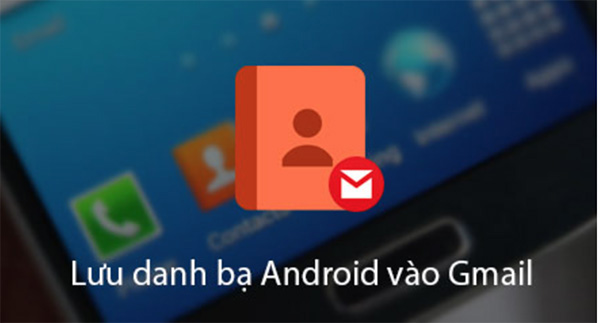
Việc sao lưu danh bạ điện thoại Android lên Gmail nhằm mục đích:
- Bảo vệ danh bạ điện thoại của bạn nếu chẳng may bạn xóa nhầm trên điện thoại thì có thể lấy lại được
- Giúp chuyển danh bạ từ điện thoại Android cũ sang Android mới hoặc sang iPhone
Cách đồng bộ danh bạ Android lên Gmail ai cũng có thể làm được
Có rất nhiều cách giúp chúng ta có thể sao lưu, chuyển danh danh bạ từ Android sang Android. Dưới đây sẽ là hướng dẫn cách đồng bộ danh bạ Android lên Gmail đơn giản mà ai cũng có thể thực hiện được.
Để thực hiện được quá trình đồng bộ danh bạ Android lên Gmail, bạn cần đảm bảo:
- Kết nối mạng thiết bị
- Thiết bị Android đã đăng nhập tài khoản Gmail
Cách thực hiện:
Bước 1: Từ màn hình chính, chọn Danh bạ (Contacts) > Nhấn chọn biểu tượng 3 chấm ở góc trên bên phải để xuất danh bạ điện thoại.
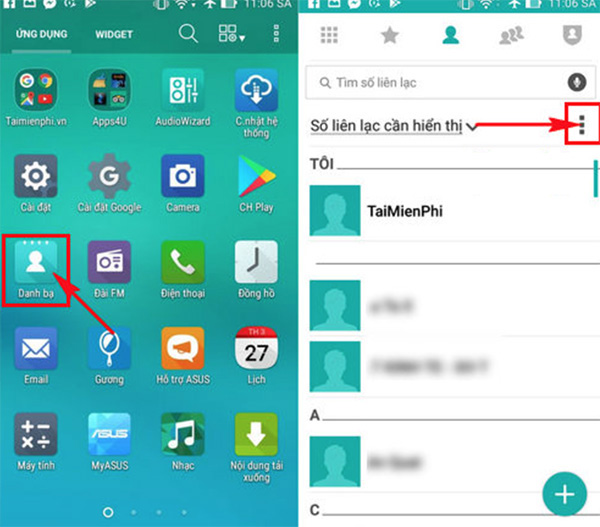
Bước 2: Chọn mục Quản lý danh bạ (Contacts Manager) > Chọn Nhập/xuất (Input/Output Contact) để có thể lưu danh bạ vào Gmail
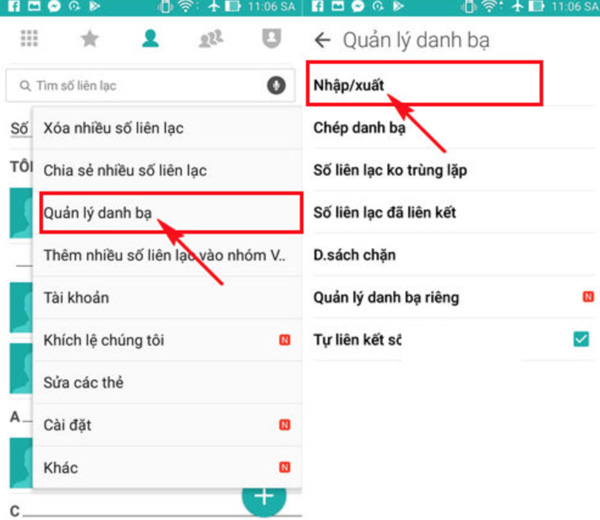
Bước 3: Một giao diện khác sẽ xuất hiện, nhấn chọn Xuất danh bạ (Output Contacts) > Nhấn chọn Mọi số liên lạc để xuất toàn bộ danh bạ trên điện thoại Android.
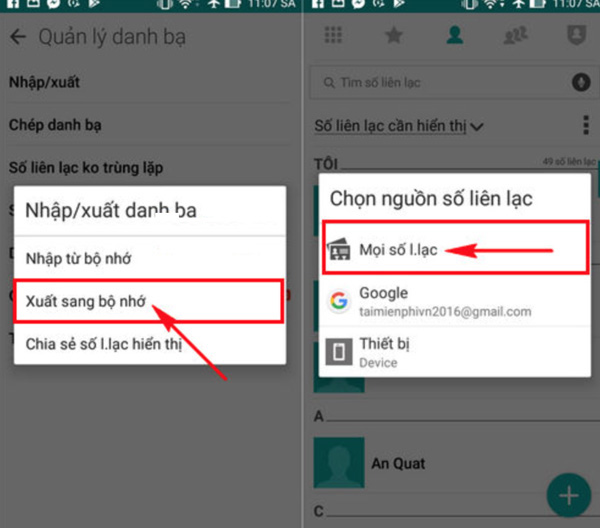
Bước 4: Hệ thống sẽ thông báo yêu cầu bạn xác nhận hành động > Nhấn OK để xác nhận thao tác. File danh bạ sẽ được xuất ra dưới định dạng .VCF
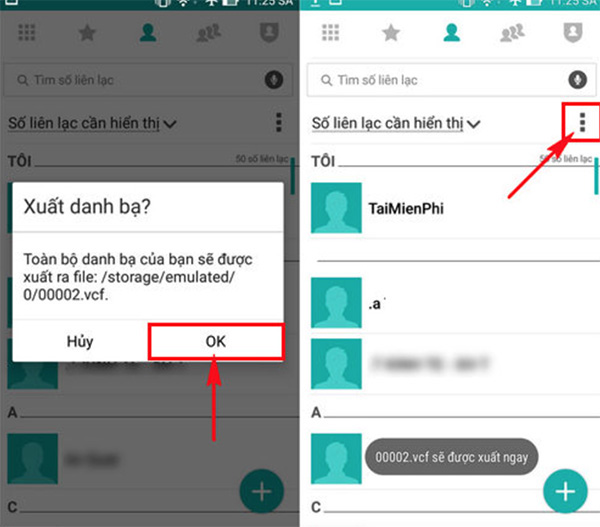
Bước 5: Lưu danh bạ vào Gmail bằng cách:
Tại giao diện Quản lý danh bạ > Chọn Chép danh bạ (Copy Contacts) để lưu danh bạ từ Android lên Gmail > Chọn mục Thiết bị > Chọn mục Gmail > OK để đồng bộ danh bạ Android lên Gmail.
Vậy là chúng ta đã cùng nhau tìm hiểu cách đồng bộ danh bạ Android lên Gmail. Giờ đây, bạn có thể tiến hành đồng bộ danh bạ Android từ Gmail rồi. Chúc bạn thành công!